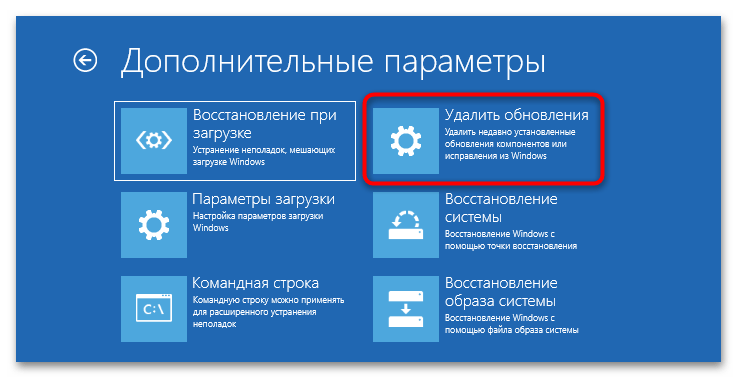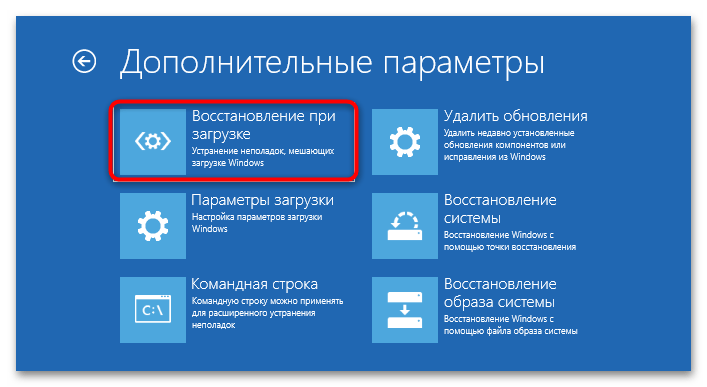Obsah:
Způsob 1: Tvrdý restart
Pokud se systém Windows 11 zasekl na obrazovce s přípravou automatické obnovy, může být příčin mnohem více. Nejčastěji v takové situaci pomůže nucený restart OS. Stačí stisknout a podržet tlačítko napájení, dokud se zařízení zcela nevypne.
Můžete také odpojit počítač od napájení a počkat chvíli. Poté připojte kabel do zásuvky a zapněte zařízení, abyste zkontrolovali, zda okno s oznámením o přípravě automatické obnovy Windows 11 zmizelo. Pokud ne, přejděte k dalším způsobům v článku.
Způsob 2: Vypnutí rychlého spuštění
Za předpokladu, že problém se objevuje pouze po úplném vypnutí Windows (nebo po odpojení počítače od sítě) a při následném zapnutí, a běžný restart problém vyřeší, může být příčina v aktivní funkci "Rychlé spuštění".
Podstata spočívá v tom, že když je "Rychlé spuštění" zapnuto, systém se zcela nevypíná, ale nachází se v jakémsi spánkovém režimu, což je potřeba pro rychlejší zapnutí Windows 11. Ale po úplné ztrátě napájení (například když jste odpojili PC ze zásuvky) může výstup z tohoto režimu vést k uvedenému problému a dalším chybám.
Abychom vyřešili problém s automatickou obnovou, vypněte funkci "Rychlé spuštění". K tomu můžete využít jak "Ovládací panel", tak úpravu systémového registru, o čemž jsme podrobně psali v samostatném průvodci.
Podrobnosti: Vypnutí rychlého spuštění ve Windows 11
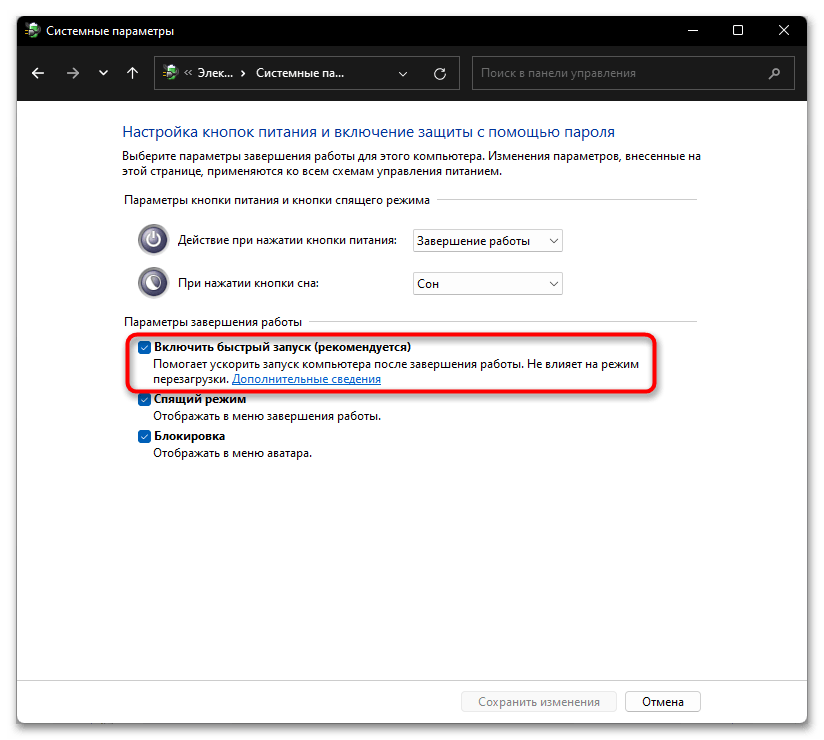
Způsob 3: "Příkazový řádek"
Ve Windows 10 je možné vypnout spuštění automatické obnovy.Někdy to pomůže normálně načíst systém bez jakýchkoli chyb, proto stojí za to využít následujícího průvodce:
- Dále bude použito prostředí pro obnovení. Pokud se tam nemůžete dostat, využijte průvodce podle odkazu níže. I když je napsán pro "desítky", všechna doporučení plně platí i pro Win 11.
Podrobnosti: Jak spustit prostředí pro obnovení ve Windows
- Při pobytu v prostředí pro obnovení klikněte na tlačítko "Další možnosti" a stiskněte "Hledání a odstraňování problémů".
- Vyberte dlaždici "Další možnosti".
- Dále je třeba stisknout dlaždici "Příkazový řádek", abyste spustili konzoli uvnitř prostředí pro obnovení.
- Zadejte příkaz
bcdedit /set {current} recoveryenabled noa stiskněte klávesu "Enter" pro jeho provedení. - Zavřete konzoli a vraťte se k oknu "Výběr akce", poté vypněte počítač a znovu ho zapněte.

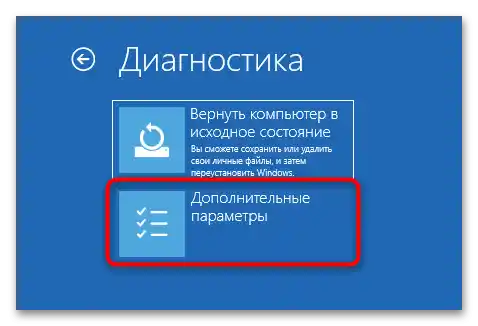
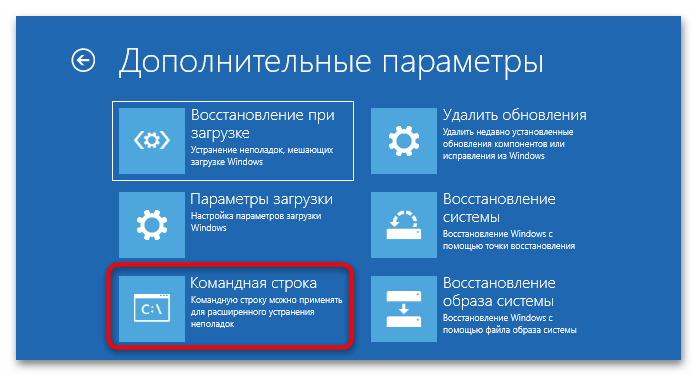
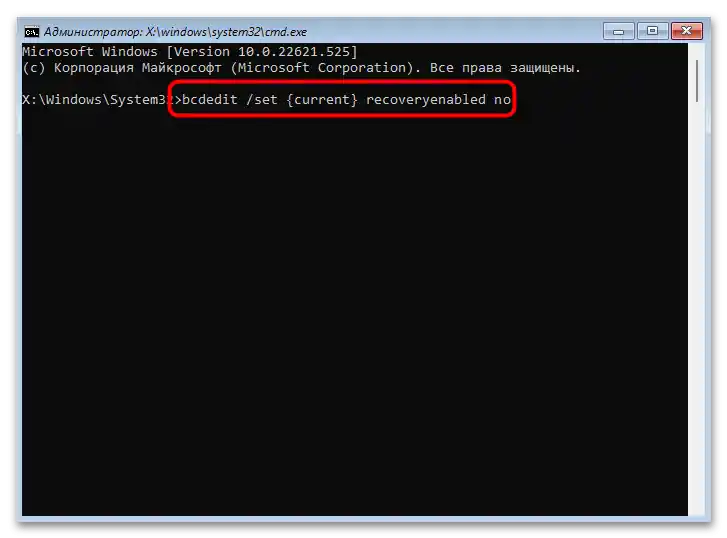
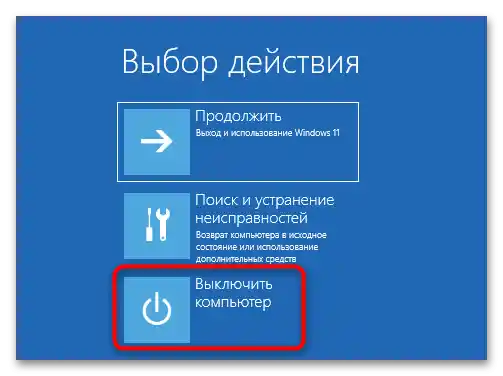
Pokud se systém spustil správně, můžete znovu aktivovat automatické obnovení, protože celkově je to docela užitečná funkce. K tomu spusťte "Příkazový řádek" jako správce, najděte nástroj například přes systémové vyhledávání, a poté proveďte příkaz bcdedit /set {current} recoveryenabled yes.
Způsob 4: Možnosti obnovení prostředí WinRE
Po diagnostice Windows se dostanete do okna "Automatické obnovení", odkud můžete otevřít další nástroje pro obnovení systému. Některé z níže popsaných kroků mohou pomoci vyřešit problém s neustálým otevíráním recovery, pokud vypnutí "Rychlého spuštění" nepomohlo:
- Proveďte stejné kroky (1-3), které jsou popsány v instrukcích Způsobu 3. Otevře se nové okno s nástroji pro obnovení. Každý z nich může pomoci vyřešit problém v závislosti na tom, proč se objevil.Probereme všechny možnosti podrobněji v následujících bodech, ale pokud nevíte, z jakého důvodu přesně dochází k obnovení, můžete postupovat podle pokynů v pořadí.
V případě, že problém nastal po instalaci třetí strany programu nebo po úpravách v systémovém registru, existuje pravděpodobnost, že fungování Windows 11 bylo tímto narušeno. Pokud jsou k dispozici body obnovení, můžete se pokusit vrátit systém do předchozího stavu – k tomu vyberte "Obnovení systému". Použití této funkce je také relevantní v některých dalších situacích, proto je doporučeno nejprve ji vyzkoušet a teprve poté přejít k ručnímu opravě problému.
- Když se obrazovka s pokusem o obnovení OS začala objevovat po instalaci aktualizace OS (zejména velké), je třeba ji odstranit. V tomto případě vyberte dlaždici "Odstranit aktualizace".
![Příprava automatického obnovení ve Windows 11-08]()
V tomto menu jsou k dispozici dvě možnosti: "Odstranit poslední opravu" a "Odstranit poslední aktualizaci komponent". Nejprve proveďte jednu operaci, poté druhou, pokud první nepomohla. Pokud je vyžadován PIN kód, budete muset zadat heslo k vašemu účtu (místnímu nebo Microsoft), a pokud ochrana není vyžadována, na dalším kroku nechte pole pro zadání hesla prázdné. - Po výpadcích napájení, jakýchkoli akcích s úložišti nebo instalaci druhého operačního systému, které vedly k automatickému obnovení, vyberte funkci "Obnovení při spuštění".
![příprava automatického obnovení ve Windows 11-10]()
Také v takové situaci může být užitečný náš samostatný článek s podrobnějším popisem způsobů obnovení zaváděcího programu Windows, napsaný pro Win 10, ale kompatibilní i s Win 11.
Podrobnosti: Způsoby obnovení zaváděcího programu Windows
Máme také návod na jeho obnovení prostřednictvím konzole ve Windows 11. Spustit ji můžete stejně, jak je uvedeno v Způsobu 3 tohoto článku, a další kroky byste měli vybrat již z materiálu podle odkazu níže.
Podrobnosti: {innerlink id='15731', txt='Obnovení zaváděcího programu Windows 11 prostřednictvím "Příkazového řádku"'} (Způsoby 2, 3, 4)
- Pokud žádná z možností nepomohla, spusťte OS v nouzovém režimu.V důsledku toho budou vypnuty všechny externí služby, ovladače a pozadí programy, které mohou bránit normálnímu spuštění Windows. V okně s dalšími parametry vyberte "Možnosti spuštění".
- Poté stiskněte tlačítko pro restartování.
- Stiskněte klávesu F4, F5 nebo F6 pro spuštění jedné z variant nouzového režimu.
- Pokud se nouzový režim otevřel bez problémů, znamená to, že v normálním režimu operačnímu systému brání nějaký software. Vzpomeňte si, co jste nedávno nainstalovali, a odinstalujte tento software nebo ovladač.
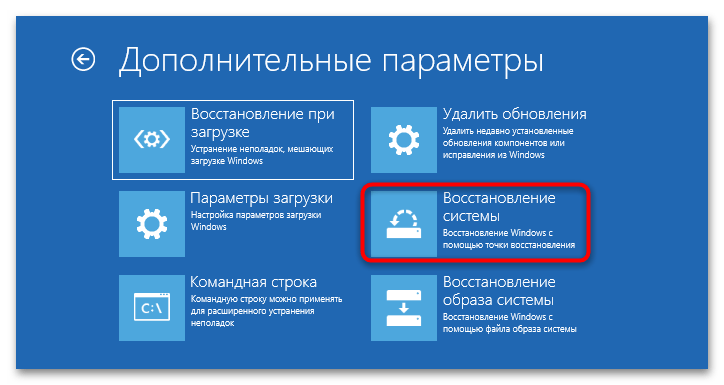

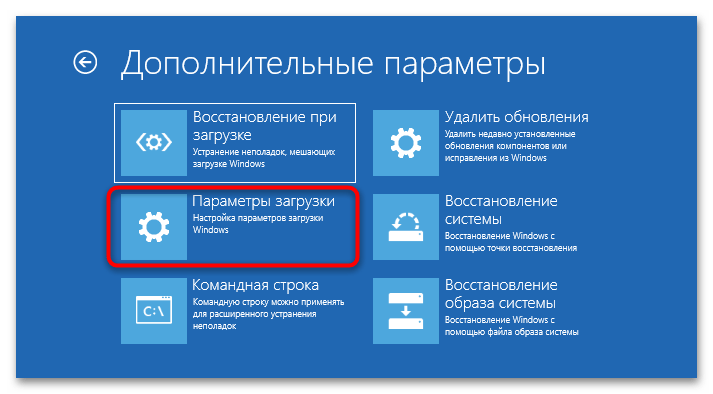

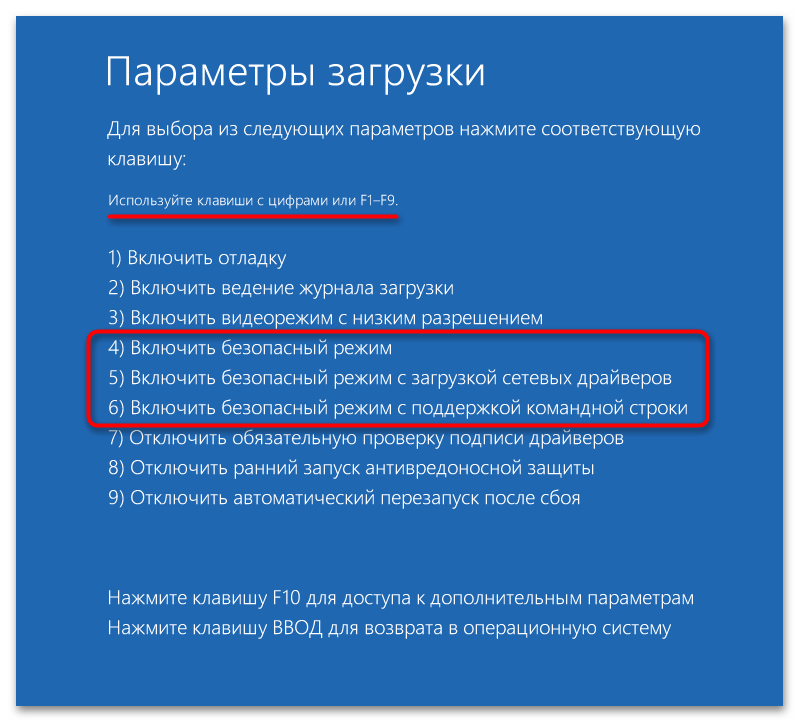
V krajním případě může být potřeba vrátit počítač do výchozího stavu, ale k této možnosti byste měli přistoupit až tehdy, když žádná z metod uvedených v článku nepřinesla žádný výsledek. Ve Windows je implementována možnost provést resetování nastavení se zachováním uživatelských dat (těch, která se nacházejí uvnitř složky C:UsersVaše_jméno_uživatele):
- Při pobytu v prostředí obnovení, v okně "Diagnostika" klikněte na položku "Vrátit počítač do výchozího stavu".
- Aby vaše soubory zůstaly nedotčeny, klikněte na řádek "Zachovat mé soubory".
- Vyberte, odkud bude obnovení probíhat. Většinou je to druhá možnost.
- Po vybraném způsobu uvidíte podrobnosti o prováděné proceduře. Chcete-li zahájit resetování nastavení, vyberte tlačítko "Vrátit do výchozího stavu".

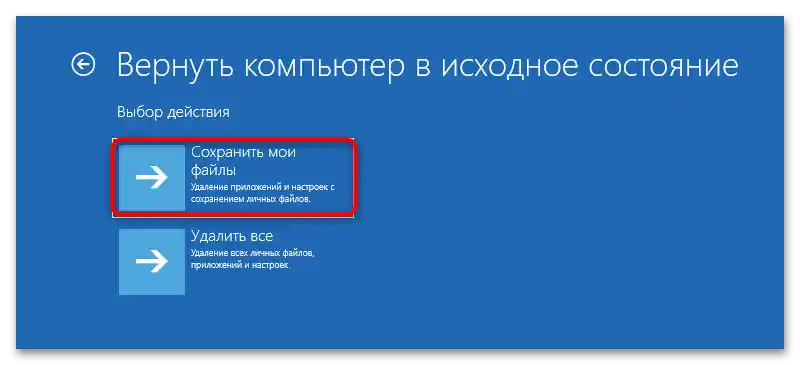

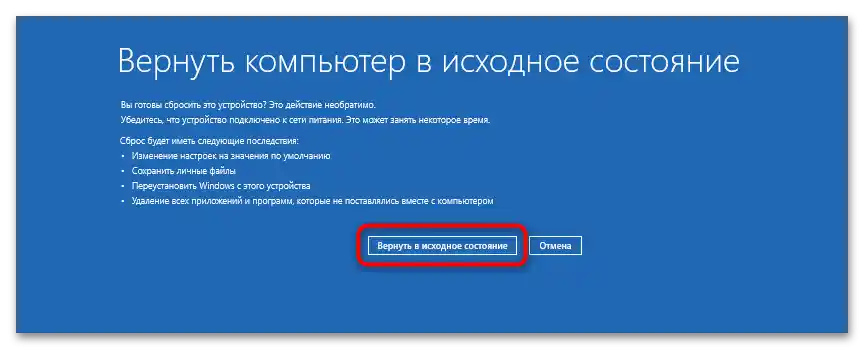
Na obrazovce se budou zobrazovat všechny fáze operace, a vám zbývá jen čekat, až procedura skončí. Také si všimněte, že pokud máte flash disk s Windows 11 nebo pokud se operační systém obecně spouští (to znamená, že příprava automatického obnovení se nezobrazuje vždy), můžete přistoupit k jiné metodě obnovení OS, která zahrnuje zachování nejen osobních souborů, ale i nainstalovaných programů.
Více informací: Způsoby obnovení Windows 11 bez odstranění dat (Varianta 3)